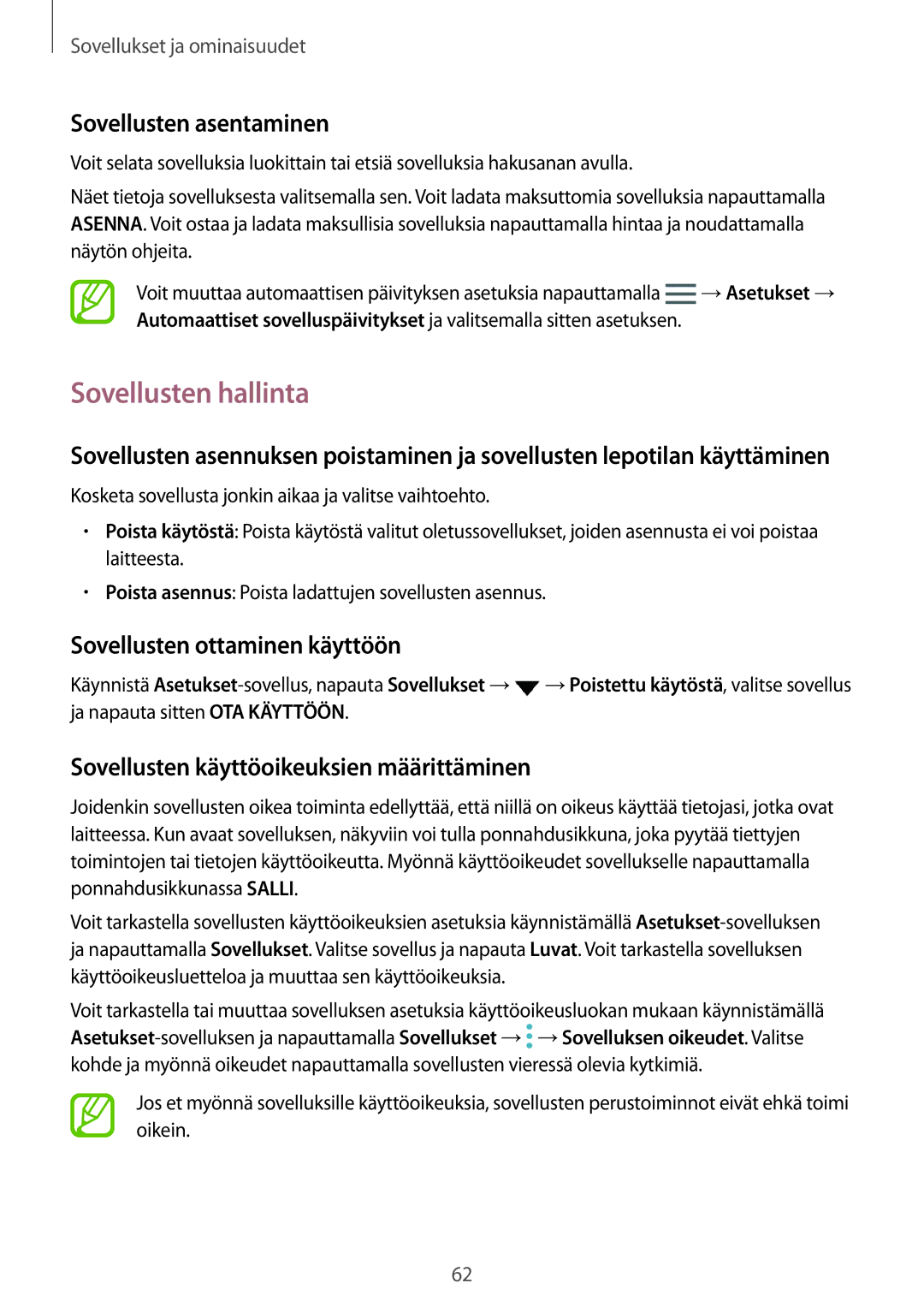Sovellukset ja ominaisuudet
Sovellusten asentaminen
Voit selata sovelluksia luokittain tai etsiä sovelluksia hakusanan avulla.
Näet tietoja sovelluksesta valitsemalla sen. Voit ladata maksuttomia sovelluksia napauttamalla ASENNA. Voit ostaa ja ladata maksullisia sovelluksia napauttamalla hintaa ja noudattamalla näytön ohjeita.
Voit muuttaa automaattisen päivityksen asetuksia napauttamalla ![]() →Asetukset → Automaattiset sovelluspäivitykset ja valitsemalla sitten asetuksen.
→Asetukset → Automaattiset sovelluspäivitykset ja valitsemalla sitten asetuksen.
Sovellusten hallinta
Sovellusten asennuksen poistaminen ja sovellusten lepotilan käyttäminen
Kosketa sovellusta jonkin aikaa ja valitse vaihtoehto.
•Poista käytöstä: Poista käytöstä valitut oletussovellukset, joiden asennusta ei voi poistaa laitteesta.
•Poista asennus: Poista ladattujen sovellusten asennus.
Sovellusten ottaminen käyttöön
Käynnistä ![]() →Poistettu käytöstä, valitse sovellus ja napauta sitten OTA KÄYTTÖÖN.
→Poistettu käytöstä, valitse sovellus ja napauta sitten OTA KÄYTTÖÖN.
Sovellusten käyttöoikeuksien määrittäminen
Joidenkin sovellusten oikea toiminta edellyttää, että niillä on oikeus käyttää tietojasi, jotka ovat laitteessa. Kun avaat sovelluksen, näkyviin voi tulla ponnahdusikkuna, joka pyytää tiettyjen toimintojen tai tietojen käyttöoikeutta. Myönnä käyttöoikeudet sovellukselle napauttamalla ponnahdusikkunassa SALLI.
Voit tarkastella sovellusten käyttöoikeuksien asetuksia käynnistämällä
Voit tarkastella tai muuttaa sovelluksen asetuksia käyttöoikeusluokan mukaan käynnistämällä ![]() →Sovelluksen oikeudet. Valitse kohde ja myönnä oikeudet napauttamalla sovellusten vieressä olevia kytkimiä.
→Sovelluksen oikeudet. Valitse kohde ja myönnä oikeudet napauttamalla sovellusten vieressä olevia kytkimiä.
Jos et myönnä sovelluksille käyttöoikeuksia, sovellusten perustoiminnot eivät ehkä toimi oikein.
62